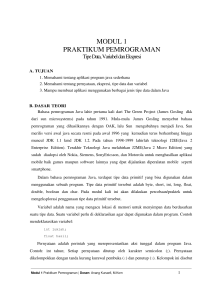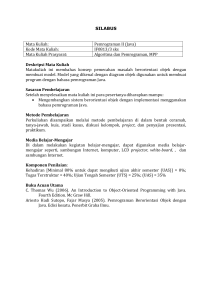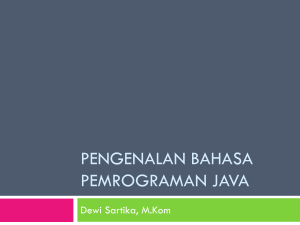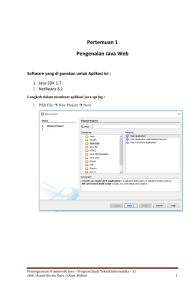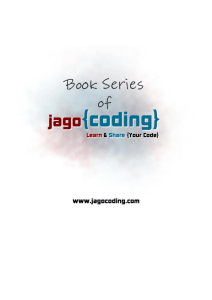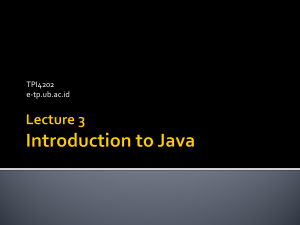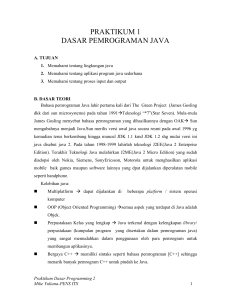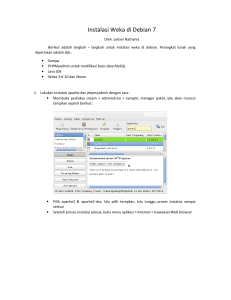GDE BRAHUPADHYA SUBIKSA INSTALASI
advertisement
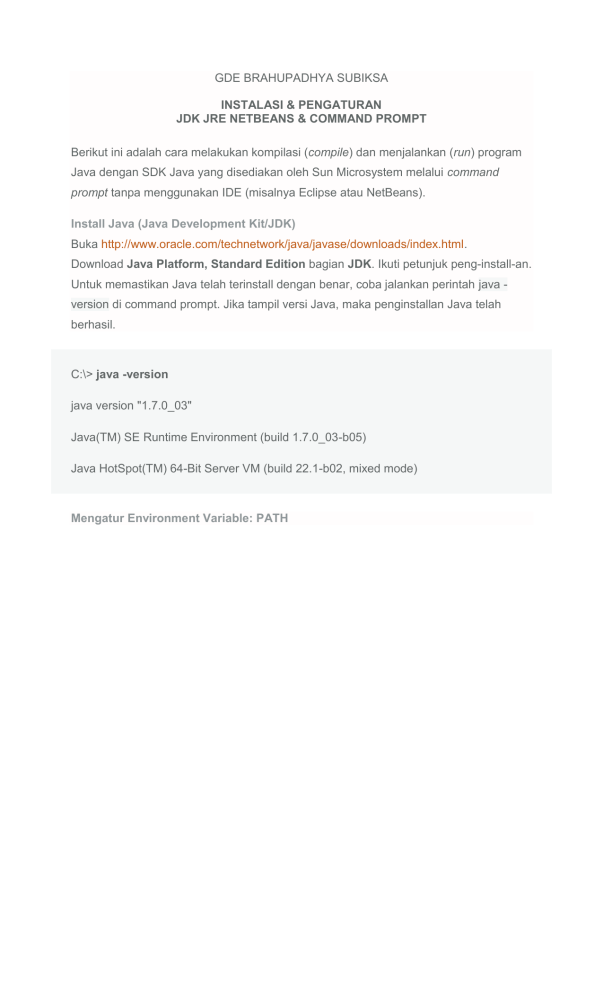
GDE BRAHUPADHYA SUBIKSA
INSTALASI & PENGATURAN
JDK JRE NETBEANS & COMMAND PROMPT
Berikut ini adalah cara melakukan kompilasi (compile) dan menjalankan (run) program
Java dengan SDK Java yang disediakan oleh Sun Microsystem melalui command
prompt tanpa menggunakan IDE (misalnya Eclipse atau NetBeans).
Install Java (Java Development Kit/JDK)
Buka http://www.oracle.com/technetwork/java/javase/downloads/index.html.
Download Java Platform, Standard Edition bagian JDK. Ikuti petunjuk peng-install-an.
Untuk memastikan Java telah terinstall dengan benar, coba jalankan perintah java version di command prompt. Jika tampil versi Java, maka penginstallan Java telah
berhasil.
C:\> java -version
java version "1.7.0_03"
Java(TM) SE Runtime Environment (build 1.7.0_03-b05)
Java HotSpot(TM) 64-Bit Server VM (build 22.1-b02, mixed mode)
Mengatur Environment Variable: PATH
1. Buka System Properties (klik Start | klik kanan di Computer | Properties | Klik
Advanced system settings di panel sebelah kiri)
2. Buka tab Advance, lalu klik Environment Variables.
3. Klik PATH, lalu klik Edit…
4. Tambahkan dibagian akhir, direktori BIN dari Java Development Kit (JDK) sesuai
versi yang di-install, misalnya untuk JDK 7 update 3 pada direktori C:\Program
Files\Java\jdk1.7.0_03\bin.
Perhatian! Hati-hati dalam meng-edit PATH. Jika PATH sudah ada, tambahkan di
bagian akhir dengan ; lalu diikuti direktori bin JDK tanpa spasi. Jika belum ada
PATH, buatlah baru dengan New…. Kesalahan dalam mengedit PATH dapat
mengakibatkan beberapa program lain tidak berjalan dengan benar.
5. Klik OK.
6. Untuk memastikan setting telah berjalan dengan benar, coba jalankan perintahjavac
-version
7. C:\>javac -version
8. javac 1.7.0_03
Jika sebelumnya sedang membuka command prompt dan tidak berhasil
menjalankanjavac, coba tutup command prompt, lalu buka kembali.
Compile Program Java
Untuk meng-compile, jalankan perintah javac namafile.java dengan namafile adalah
source code yang ingin di-compile.
Misalkan, ketikan source code berikut
public class HelloWorld {
public static void main(String args[]) {
System.out.println("Hello World!!");
}
}
Simpan dengan nama HelloWorld.java di C:\TestJava\
Buka command prompt (Start | Ketik cmd | Enter), masuk ke direktori C:\TestJava\
(Gunakan perintah cd).
Jalankan perintah javac HelloWorld.java
Jika berhasil, akan terdapat sebuah file .class yaitu bytecode program Java. Java tidak
membuat file executeable (.exe) melainkan .class tersebut. Jika tidak berhasil, lakukan
perbaikan kode sesuai yang diberikan petunjuk, lalu coba compile kembali.
PERCOBAAN PRIBADI :
1. Buat Script Seperti di bawah ini
Simpan dengan nama tes.java (Pastikan menggunakan ekstensi .java)
2. Letakan tes.java di C: (Local Disk C Anda)
3. Lalu Jalankan Langkah dibawah ini